Flutter日程管理插件flutter_agenda的使用
Flutter日程管理插件flutter_agenda的使用
1. 插件简介
flutter_agenda 是一个用于Flutter的日程管理插件,提供了对角滚动、美观的UI、响应不同的屏幕视口、点击事件处理和自定义样式等功能。它可以帮助开发者快速构建日程管理界面。
2. 展示效果
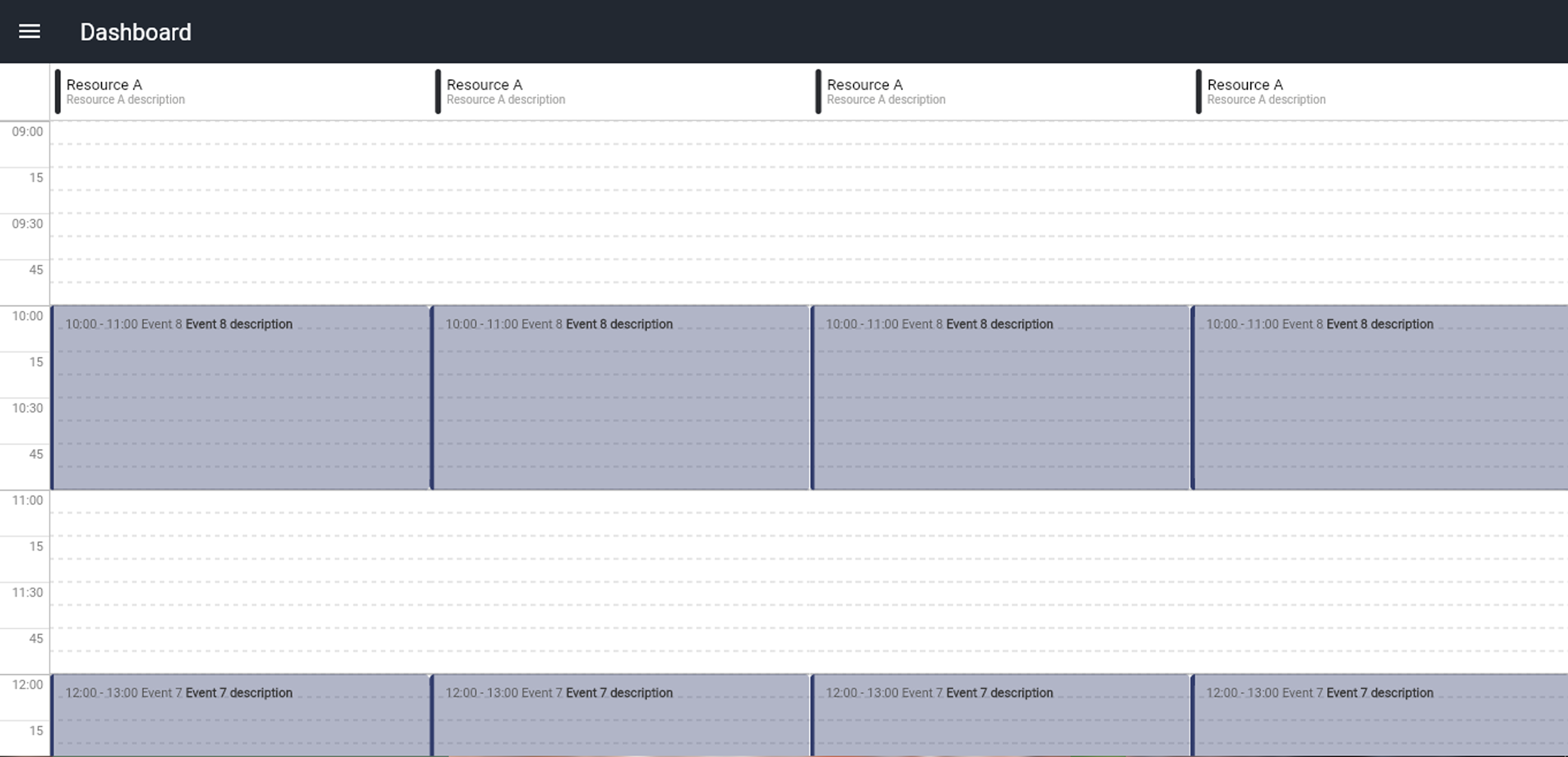
3. 安装
在pubspec.yaml文件中添加以下依赖:
dependencies:
flutter_agenda: ^3.1.0
然后在Dart文件中导入插件:
import 'package:flutter_agenda/flutter_agenda.dart';
4. 使用方法
下面是一个完整的示例代码,展示了如何使用flutter_agenda插件创建一个日程管理界面。
import 'package:flutter/material.dart';
import 'package:flutter_agenda/flutter_agenda.dart';
void main() => runApp(MyApp());
class MyApp extends StatelessWidget {
[@override](/user/override)
Widget build(BuildContext context) {
return MaterialApp(
debugShowCheckedModeBanner: false,
theme: ThemeData(primarySwatch: Colors.blue),
home: AgendaScreen(),
);
}
}
class AgendaScreen extends StatefulWidget {
AgendaScreen({Key? key}) : super(key: key);
[@override](/user/override)
_AgendaScreenState createState() => _AgendaScreenState();
}
late List<Resource> resources = <Resource>[];
bool _isloading = true;
TimeSlot _selectedTimeSlot = TimeSlot.half;
class _AgendaScreenState extends State<AgendaScreen> {
[@override](/user/override)
void initState() {
super.initState();
// 初始化资源数据
resources = [
Resource(
head: Header(title: '资源1', subtitle: '3个预约', object: 1),
events: [
AgendaEvent(
title: '会议D',
subtitle: '描述B',
backgroundColor: Colors.red,
start: EventTime(hour: 15, minute: 0),
end: EventTime(hour: 16, minute: 30),
),
AgendaEvent(
title: '会议Z',
subtitle: '描述MZ',
start: EventTime(hour: 12, minute: 0),
end: EventTime(hour: 13, minute: 20),
),
],
),
Resource(
head: Header(title: '资源2', object: 2),
events: [
AgendaEvent(
title: '会议G',
subtitle: '描述MG',
backgroundColor: Colors.yellowAccent,
start: EventTime(hour: 9, minute: 10),
end: EventTime(hour: 11, minute: 45),
),
],
),
Resource(
head: Header(title: '资源3', object: 3, color: Colors.yellow),
events: [
AgendaEvent(
title: '会议A',
subtitle: '描述MA',
start: EventTime(hour: 10, minute: 10),
end: EventTime(hour: 11, minute: 45),
onTap: () {
print("会议A详情");
},
),
],
),
];
}
[@override](/user/override)
Widget build(BuildContext context) {
return Directionality(
textDirection: TextDirection.rtl, // 设置文本方向为从右到左
child: SafeArea(
child: Scaffold(
appBar: AppBar(
title: Text('Flutter Agenda'),
actions: [
IconButton(
icon: Icon(Icons.refresh),
onPressed: () {
setState(() {
_isloading = !_isloading;
});
},
),
IconButton(
icon: Icon(Icons.add),
onPressed: () {
setState(() {
// 添加新的资源
resources.addAll([
Resource(
head: Header(title: '资源4', object: 4),
events: [
AgendaEvent(
title: '会议A',
subtitle: '描述MA',
start: EventTime(hour: 10, minute: 10),
end: EventTime(hour: 11, minute: 45),
onTap: () {
print("会议A详情");
},
),
],
),
]);
});
},
),
IconButton(
icon: Icon(Icons.remove),
onPressed: () {
setState(() {
// 删除第一个资源
resources.removeAt(0);
});
},
),
IconButton(
icon: Icon(Icons.event),
onPressed: () {
setState(() {
// 在第一个资源中添加新的事件
resources.first.events.add(AgendaEvent(
title: '会议A',
subtitle: '描述MA',
start: EventTime(hour: 9, minute: 0),
end: EventTime(hour: 11, minute: 45),
onTap: () {
print("会议A详情");
},
));
});
},
),
TextButton(
child: Text("15分钟", style: TextStyle(color: Colors.white)),
onPressed: () {
setState(() {
_selectedTimeSlot = TimeSlot.quarter; // 设置时间槽为15分钟
});
},
),
TextButton(
child: Text("30分钟", style: TextStyle(color: Colors.white)),
onPressed: () {
setState(() {
_selectedTimeSlot = TimeSlot.half; // 设置时间槽为30分钟
});
},
),
TextButton(
child: Text("1小时", style: TextStyle(color: Colors.white)),
onPressed: () {
setState(() {
_selectedTimeSlot = TimeSlot.full; // 设置时间槽为1小时
});
},
),
TextButton(
child: Text("导航", style: TextStyle(color: Colors.white)),
onPressed: () {
showModalBottomSheet(
context: context, builder: (context) => SecondScreen());
},
),
],
),
body: _isloading
? Center(
child: CircularProgressIndicator(), // 加载中显示进度条
)
: FlutterAgenda(
resources: resources, // 设置资源列表
agendaStyle: AgendaStyle(
direction: TextDirection.rtl, // 设置文本方向为从右到左
startHour: 9, // 设置开始时间为9点
endHour: 20, // 设置结束时间为20点
headerLogo: HeaderLogo.bar, // 设置头部样式
fittedWidth: false, // 是否适应宽度
timeItemWidth: 45, // 设置时间项的宽度
timeSlot: _selectedTimeSlot, // 设置时间槽
),
// 点击空白区域时的回调
onTap: (clickedTime, object) {
print("点击时间: ${clickedTime.hour}:${clickedTime.minute}");
print("关联的资源对象: $object");
// 在点击的时间位置添加一个新的事件
resources
.where((resource) => resource.head.object == object)
.first
.events
.add(AgendaEvent(
title: '会议A',
subtitle: '描述MA',
start: clickedTime,
end: EventTime(
hour: clickedTime.hour + 1,
minute: clickedTime.minute),
onTap: () {
print("会议A详情");
},
));
setState(() {}); // 刷新页面
},
),
),
),
);
}
}
更多关于Flutter日程管理插件flutter_agenda的使用的实战教程也可以访问 https://www.itying.com/category-92-b0.html
更多关于Flutter日程管理插件flutter_agenda的使用的实战系列教程也可以访问 https://www.itying.com/category-92-b0.html
当然,以下是如何在Flutter项目中集成并使用flutter_agenda插件的一个基本示例。这个插件允许你创建一个日程管理应用,其中可以添加、查看和编辑日程事件。
首先,你需要在你的pubspec.yaml文件中添加flutter_agenda依赖:
dependencies:
flutter:
sdk: flutter
flutter_agenda: ^最新版本号 # 请替换为实际的最新版本号
然后运行flutter pub get来安装依赖。
接下来,你需要初始化flutter_agenda并配置一些基本设置。以下是一个简单的示例代码,展示了如何在一个Flutter应用中集成并使用flutter_agenda。
import 'package:flutter/material.dart';
import 'package:flutter_agenda/flutter_agenda.dart';
import 'package:provider/provider.dart';
void main() {
runApp(
MultiProvider(
providers: [
ChangeNotifierProvider(create: (_) => AgendaProvider()),
],
child: MyApp(),
),
);
}
class MyApp extends StatelessWidget {
@override
Widget build(BuildContext context) {
return MaterialApp(
title: 'Flutter Agenda Example',
theme: ThemeData(
primarySwatch: Colors.blue,
),
home: AgendaScreen(),
);
}
}
class AgendaProvider with ChangeNotifier {
late AgendaController agendaController;
AgendaProvider() {
agendaController = AgendaController(
// 初始化设置,例如时间范围、数据源等
dateRange: DateRange(
start: DateTime(2023, 1, 1),
end: DateTime(2023, 12, 31),
),
events: [],
);
}
// 添加事件的方法
void addEvent(Event event) {
agendaController.addEvent(event);
notifyListeners();
}
// 其他管理事件的方法...
}
class AgendaScreen extends StatelessWidget {
@override
Widget build(BuildContext context) {
final agendaProvider = Provider.of<AgendaProvider>(context);
return Scaffold(
appBar: AppBar(
title: Text('Agenda'),
),
floatingActionButton: FloatingActionButton(
onPressed: () {
// 示例:添加一个新事件
final newEvent = Event(
id: UUID().v4(), // 使用uuid库生成唯一ID
title: 'New Event',
startTime: DateTime.now().add(Duration(hours: 1)),
endTime: DateTime.now().add(Duration(hours: 2)),
allDay: false,
);
agendaProvider.addEvent(newEvent);
},
tooltip: 'Add Event',
child: Icon(Icons.add),
),
body: AgendaWidget(
controller: agendaProvider.agendaController,
// 其他配置...
),
);
}
}
// Event类,用于表示日程事件
class Event {
final String id;
final String title;
final DateTime startTime;
final DateTime endTime;
final bool allDay;
Event({
required this.id,
required this.title,
required this.startTime,
required this.endTime,
required this.allDay,
});
}
注意:
- 在上面的代码中,我们使用了
provider包来管理状态。你需要确保在pubspec.yaml中也添加了provider依赖。 Event类是一个简单的模型类,用于表示日程事件。你可以根据实际需要扩展这个类。UUID库用于生成事件的唯一ID。你需要在pubspec.yaml中添加uuid依赖,并在代码中导入它:import 'package:uuid/uuid.dart';。AgendaWidget是flutter_agenda插件提供的一个用于显示日程的组件。你可以根据插件的文档进一步自定义它的配置。
这个示例代码展示了如何在Flutter项目中集成flutter_agenda插件,并添加基本的日程管理功能。你可以根据实际需求进一步扩展和自定义这个示例。






